重装系统xp软件下载与安使用方法
- 分类:Win8 教程 回答于: 2021年05月16日 08:01:45
重装系统xp软件下载?好用的重装系统xp软件是什么呢?我们日常生活与工作中也基本上都离不开电脑,电脑系统在使用日常过程中可能会出现问题或者会越来越卡需要重装系统,重装系统有多种方法。现在还有一些朋友在使用winxp系统,但是当xp系统出现错误的是,不知如何安装xp系统,其中有一种方法就是通过一键重装xp系统软件,使用xp系统的快速安装,一些来了解一下。
好用的重装系统xp软件?这里推荐使用小白三步装机版。他可以快速的完成winxp系统的安装,非常适合小白使用。
具体的使用方法如下:
1、在小白官网(www.xiaobaixitong.com)下载小白三步装机版软件,然后并打开,选择立即重装。
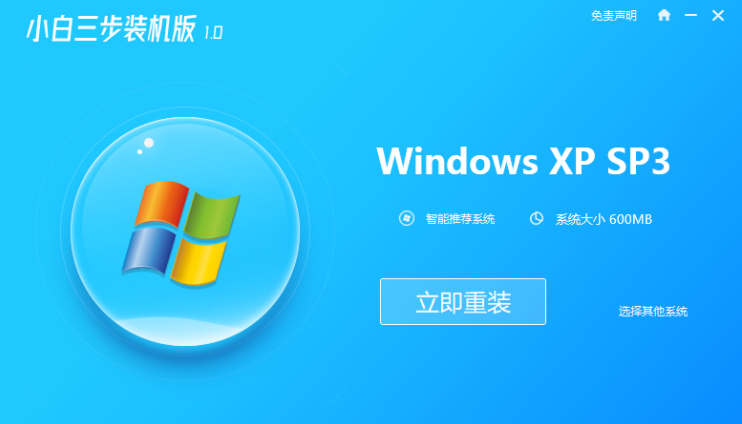
2、软件会自动帮助我们下载所需要的 Windows XP 镜像以及 PE ,请耐心等候。

3、下载完成后软件直接自动帮助我们安装部署,只需要等候即可。

4、部署完成后,然后直接选择立即重启电脑。

5、重启电脑后选择 XiaoBai-PE 然后进入 Windows PE 系统,软件就会自动帮助我们开始安装系统了。

6、安装完成后,您只需要正常重启电脑,然后选择 Windows XP 进入即可。

7、输入图片中的序列号,然后点击下一步。


8、过一会儿系统就能自动安装成功了。

以上就是小编带来的重装系统xp软件下载与安使用方法的全部内容,希望可以提供帮助。
 有用
26
有用
26


 小白系统
小白系统


 1000
1000 1000
1000 1000
1000 1000
1000猜您喜欢
- qq聊天记录怎么恢复2019/08/07
- 电脑wifi连接后可以用IE,宽带却不行?..2017/11/27
- 我的电脑图标没了怎么办2019/06/21
- win8改win7,小编教你win8怎么改为win7..2017/12/27
- excel打开是乱码,小编教你excel打开是..2018/08/21
- 激活工具,小编教你win8专业版激活工具..2018/06/19
相关推荐
- 电脑系统怎么重装win8的步骤教程..2022/03/25
- srt是什么文件,小编教你srt是什么文件..2018/06/26
- 解答iso文件用什么打开2019/02/18
- Ghost win8系统64位电话激活图文教程..2017/05/15
- win8本地连接受限制怎么办,小编教你怎..2017/11/28
- 电脑常见故障,小编教你电脑故障维修技..2018/08/04

















